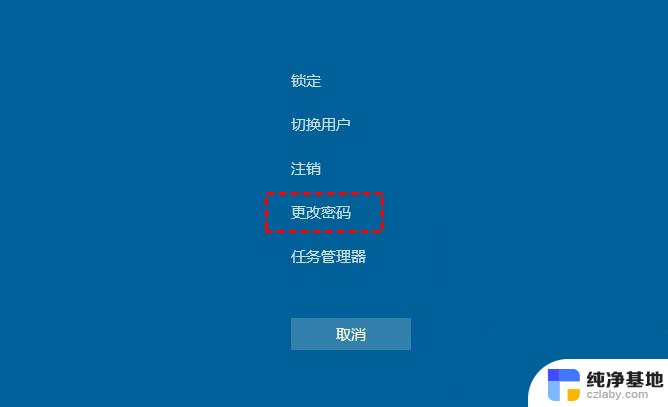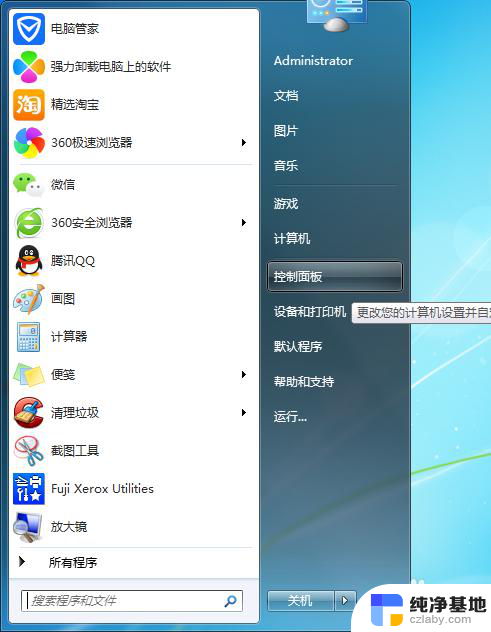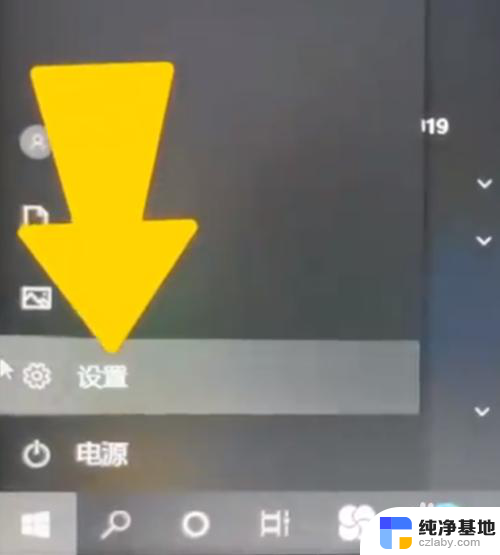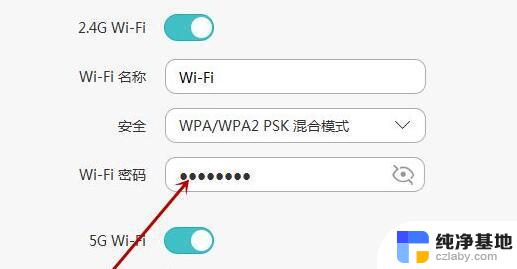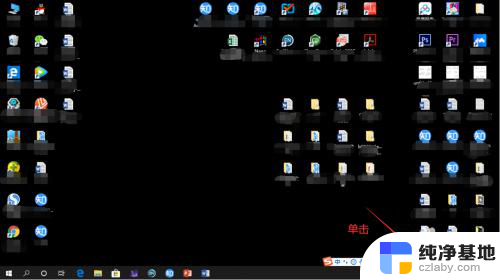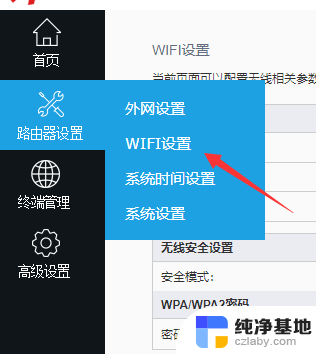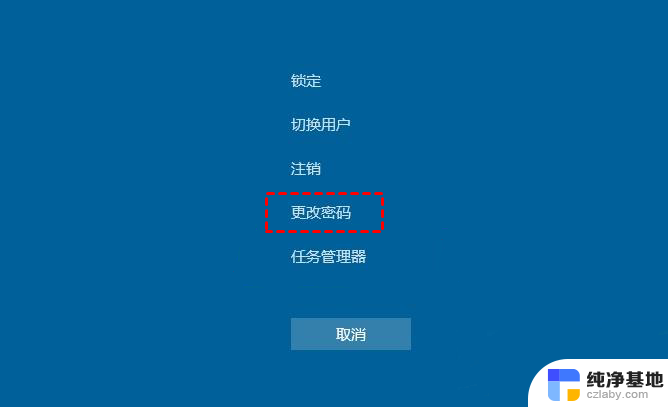怎么修改电脑桌面密码
更新时间:2023-12-29 09:57:00作者:jiang
电脑已经成为我们生活中不可或缺的工具之一,为了保护个人信息的安全,很多人都会设置电脑桌面密码和开机密码。有时候我们可能会忘记密码,或者想要修改密码以增强安全性。怎样修改电脑桌面密码和开机密码呢?在本文中我们将介绍一些简单的方法来帮助您进行这些操作。无论是忘记了密码还是想要更改密码,这些方法都能帮助您轻松地完成设置,保护个人隐私。
步骤如下:
1.打开电脑,点击电脑桌面左下角的开始图标,弹出一页面

2.在弹出的新页面菜单中,找到“”控制面板“”并点击

3.在打开的新页中,找到“用户账户”或某些电脑上是“用户账户或家庭安全”并点击
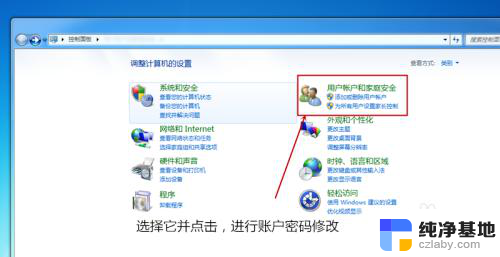
4.打开的页面中找到“用户账户”下的“更改windows密码”并点击打开新页面
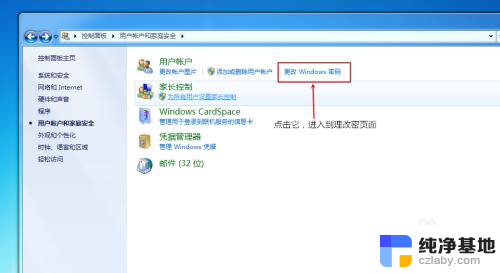
5.在弹出的新页面中,点击“更改用户账户”下的“更改密码”
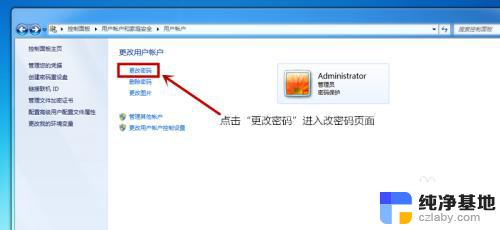
6.在打开的页面中输入“当前密码”和“新密码”,“确认新密码“。“键入密码提示”,最后点击“更改密码”,电脑重新启动后新密码生效。
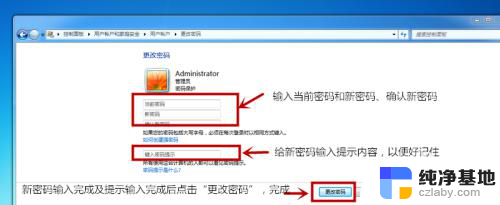
以上是如何修改计算机桌面密码的全部内容,如果您遇到相同情况,可以按照小编的方法解决。